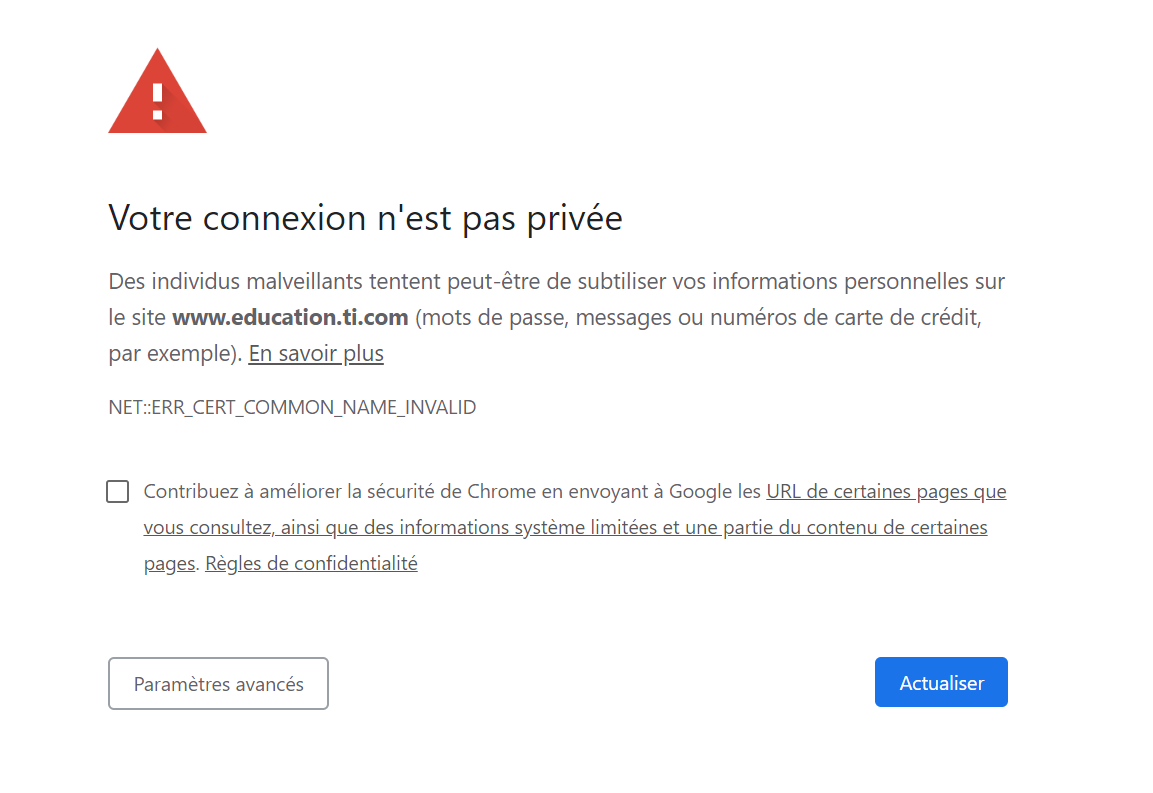Bonjour,
Je vous remercie d’avoir contacté Texas Instruments.
Tout d'abord, essayons de régler le souci sur la calculatrice :
+++ ATTENTION TOUTES LES DONNES SERONT PERDUES +++
Afin de résoudre le problème rencontré, merci de bien vouloir suivre les étapes ci-dessous :
1. Branchez votre calculatrice à votre ordinateur.
2. Afin de réinitialiser votre calculatrice, appuyez en même temps sur les touches <2nde> et <SUPPR>. Tout en maintenant ces touches enfoncées, appuyez sur le bouton RESET derrière la calculatrice pendant 3 secondes (avec un stylo).
Après ces 3 secondes, relâchez uniquement le bouton RESET en maintenant les touches <2nde> et <SUPPR> enfoncées ; vous allez obtenir un écran blanc avec le message ‘‘ Waiting …. Install operating system now ’’.
Il vous faudra, par la suite, transférer le système d’exploitation / bundle vers la calculatrice.
Vous aurez pour cela besoin du logiciel TI-Connect CE, de votre câble de connexion entre la calculatrice et l'ordinateur ainsi que du fichier du système d'exploitation de la calculatrice.
Tutoriel vidéo de mise à jour :
https://www.youtube.com/watch?v=YyvkFv8SS8Q&tOu bien, veuillez suivre les étapes ci-dessous :
Merci de passer directement à l’étape 4 si vous avez déjà le logiciel TI-Connect CE sur votre ordinateur.
3. Téléchargez et installer le logiciel TI-Connect CE en sélectionnant le lien suivant :
http://education.ti.com/fr/france/produ ... s/overviewNB : Veuillez ne pas brancher votre calculatrice durant le téléchargement du logiciel
4. Téléchargez et enregistrez sur votre ordinateur le bundle version 5.5 de la TI-83 Premium CE en suivant le lien ci-dessous :
https://education.ti.com/fr/software/de ... pps-BundleBranchez votre calculatrice via le câble USB.
Veuillez s'il vous plait vérifier que le câble est fermement connecté à la calculatrice.
5. Pour mettre à jour le système d'exploitation de votre calculatrice, lancez le logiciel TI-Connect CE.
Dans la barre de menu, choisissez : <Explorateur de calculatrice > et sélectionnez votre calculatrice.
Sélectionner l'onglet <Actions> et cliquez sur <Envoyer le SE aux calculatrices>.
Une nouvelle fenêtre s'ouvre. Il vous faudra chercher où vous avez enregistré le fichier bundle. Une fois ce fichier localisé, sélectionnez-le.
Cliquez sur <Ouvrir>.
Ensuite, cliquez sur <Envoyer> pour que le système d’exploitation soit transféré vers la calculatrice.
Merci de laisser brancher votre calculatrice à l’ordinateur durant le transfert.
Une fois le système d'exploitation transféré, votre calculatrice sera mise à jour.
Merci de me tenir informé du résultat.
En espérant que ces informations vous ont été utiles, je reste à votre disposition pour toutes questions supplémentaires.